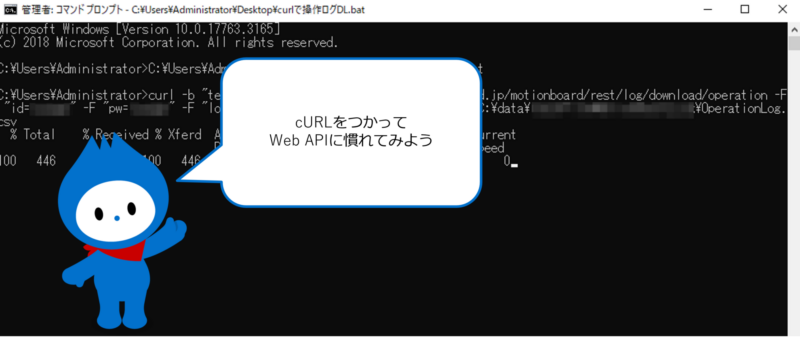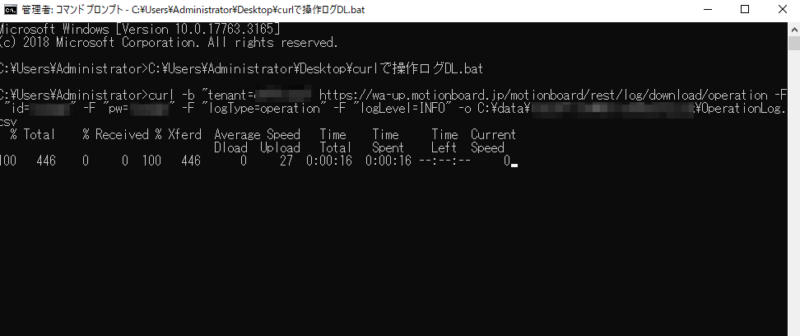【Web APIを使ってみよう】大量のユーザーを一括で登録したい!!
公開:2023.05.02
更新:2024.05.08

分かりやすい
2
解決した
2- Web API
MotionBoard Classic
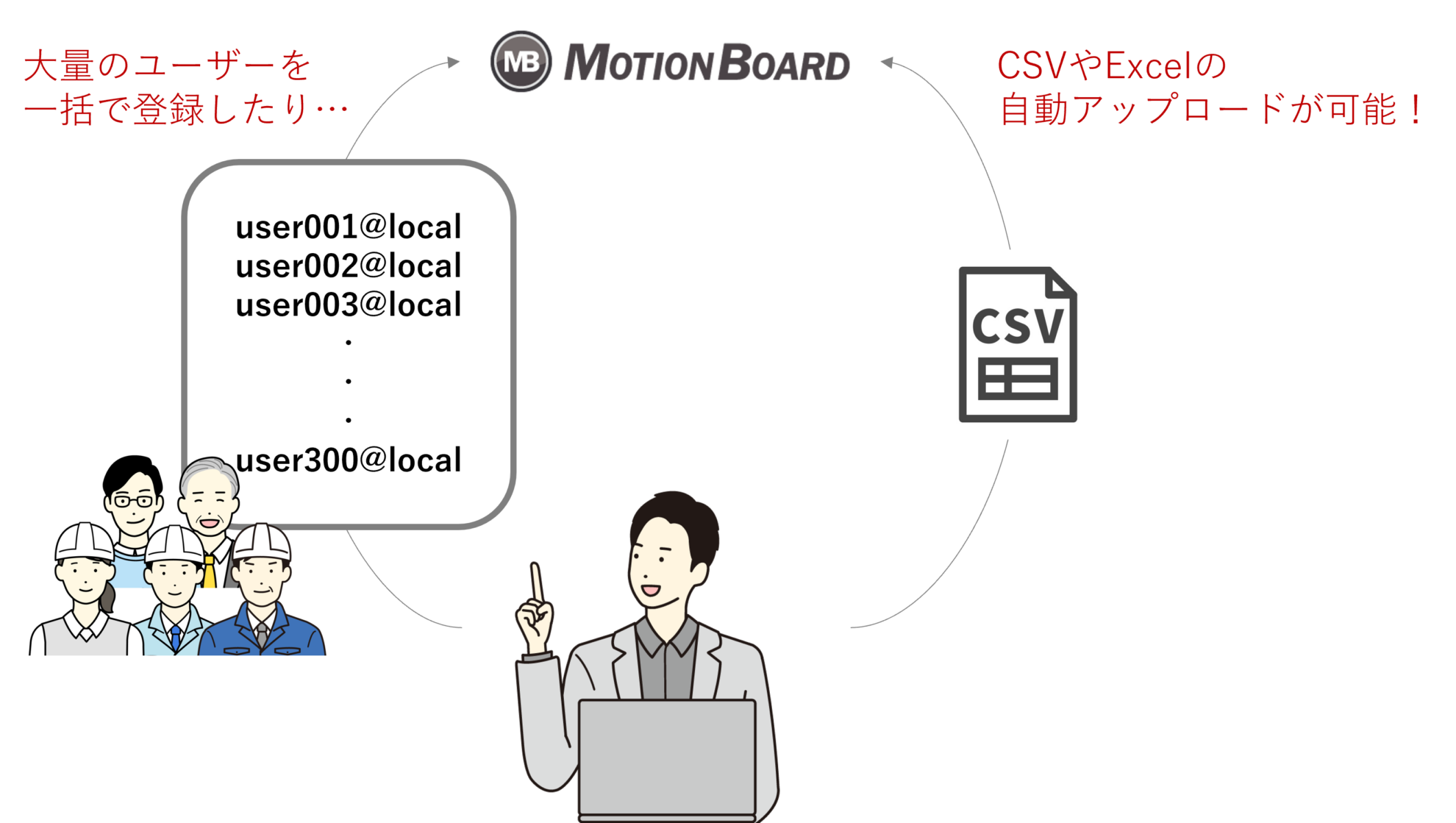
【自動化の第一歩】MotionBoardのWeb APIの使い方【一括で大量ユーザー登…
公開:2023.05.23
更新:2023.11.20

分かりやすい
5
解決した
1- Web API
MotionBoard Classic
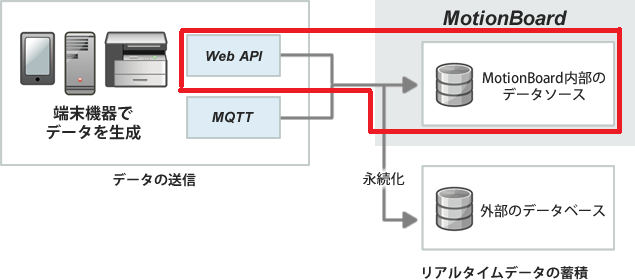
リアルタイムデータをMotionBoardへ送信・可視化したい!【手動編】
公開:2024.01.31
更新:2024.05.08

分かりやすい
1
解決した
3- データ加工
- 外部接続
- Web API
MotionBoard Classic